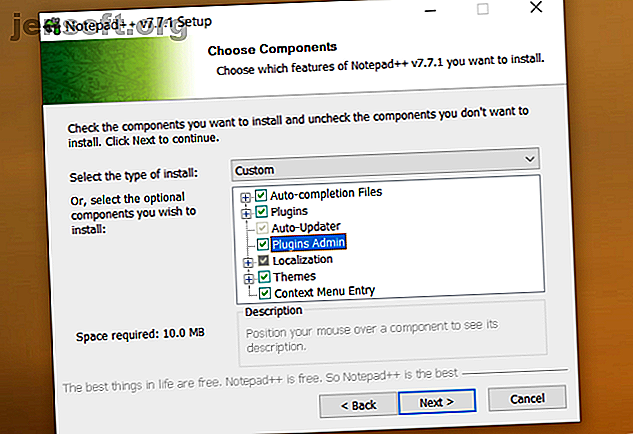
Πώς να κάνετε Notepad ++ Συγκρίνετε δύο αρχεία με μια προσθήκη
Διαφήμιση
Το Notepad ++ είναι ένας ελεύθερος, ανοιχτού κώδικα κώδικας και επεξεργαστής κειμένου που περιέχει πολλά χαρακτηριστικά τόσο για τους casual χρήστες όσο και για τους προγραμματιστές. Υποστηρίζει διάφορες γλώσσες προγραμματισμού με επισημαντική σύνταξη, αυτόματη συμπλήρωση και αναδίπλωση κώδικα.
Η συμπερίληψη εξελιγμένων εργαλείων επεξεργασίας, επιλογών στυλ που έχουν οριστεί από τον χρήστη και η υποστήριξη για plugins είναι σαν το κερασάκι στην τούρτα. Ένα τέτοιο ισχυρό plugin είναι το Notepad ++ Compare plugin που σας επιτρέπει να δείτε την οπτική διαφορά μεταξύ των δύο αρχείων. Θα σας δείξουμε πώς να χρησιμοποιήσετε αυτό το plugin για να συγκρίνετε δύο αρχεία στο Notepad ++.
Βασικά στοιχεία του διαχειριστή προσθηκών στο Notepad ++
Ο πρόσθετος διαχειριστής ή διαχειριστής είναι ο χώρος αποθήκευσης δεκάδων ή περισσότερων προσθηκών για την επέκταση της λειτουργικότητας του Notepad ++. Πριν αρχίσετε να τα χρησιμοποιείτε, υπάρχουν μερικές ρυθμίσεις που πρέπει να προσέξετε κατά την εγκατάσταση της εφαρμογής.
Στην οθόνη Επιλογή συνιστωσών κατά την εγκατάσταση, βεβαιωθείτε ότι έχετε επιλέξει την επιλογή " Προσαρμογή " ( Custom ) από την αναπτυσσόμενη λίστα και ότι έχετε επιλέξει το πεδίο " Διαχειριστές προσθηκών " ( Plugins Admin ). Πολλοί χρήστες παραλείπουν τα βήματα εγκατάστασης. Εάν το κάνετε αυτό, τότε ο διαχειριστής plugin δεν θα εγκατασταθεί. Ακολουθήστε αργά τα βήματα κατά την εγκατάσταση του Notepad ++.

Το Notepad ++ διατηρεί αρχεία ρυθμίσεων στο φάκελο \ Users [Όνομα χρήστη] \ AppData \ Roaming \ Notepad ++ \ plugins .
Αν σκοπεύετε να χρησιμοποιήσετε αυτήν την εφαρμογή σε άλλον υπολογιστή ή να την αποθηκεύσετε σε μια μονάδα USB, επιλέξτε Μην χρησιμοποιείτε το κουτί % APPDATA .
Τα αρχεία ρυθμίσεων παραμένουν στο φάκελο Προγράμματα προγραμμάτων.

Το Plugins Admin περιέχει όλες τις διαθέσιμες και εγκατεστημένες προσθήκες. Από εδώ, μπορείτε να εγκαταστήσετε, να ενημερώσετε ή να αφαιρέσετε εγκατεστημένα πρόσθετα. Μια ανανεωμένη έκδοση τέθηκε σε ισχύ στην έκδοση 7.6 και παραπάνω. Αν θέλετε να χρησιμοποιήσετε τα πρόσθετα, τότε αναβαθμίστε το Notepad ++.
Εγκατάσταση του πρόσθετου σύγκρισης
Ανοίξτε το Σημειωματάριο ++. Μεταβείτε στην επιλογή Plugins> Plugins Admin για να ανοίξετε το διαχειριστή πρόσθετων εφαρμογών. Στο αναδυόμενο παράθυρο που εμφανίζεται, πληκτρολογήστε Σύγκριση στη γραμμή αναζήτησης. Επιλέξτε το πλαίσιο και, στη συνέχεια, κάντε κλικ στην επιλογή Εγκατάσταση . Μόλις εγκατασταθεί το πρόσθετο, η εφαρμογή θα ξεκινήσει ξανά.

Κάντε κλικ στην επιλογή Σύγκριση εργαλείων από το μενού Plugin . Από τώρα, μπορείτε να κατεβάσετε την τελευταία έκδοση αυτού του plugin (έκδοση 2.0.0) από την Github. Και οι δύο εκδόσεις 32-bit και 64-bit είναι διαθέσιμες.

Πώς να συγκρίνετε δύο αρχεία στο Σημειωματάριο ++
Το plugin σύγκρισης υποθέτει ότι θέλετε να συγκρίνετε μια παλιά έκδοση της εργασίας σας σε σχέση με τη νέα έκδοση. Ανοίξτε οποιαδήποτε δύο αρχεία (A, B) στο Σημειωματάριο ++ που θέλετε να συγκρίνετε. Το αρχείο B (νέο) συγκρίνεται με το αρχείο Α (παλιό).
Στη συνέχεια, μεταβείτε στην επιλογή Plugins> Μενού σύγκρισης> Σύγκριση .

Δείχνει τη διαφορά / σύγκριση δίπλα δίπλα, όπως φαίνεται στο στιγμιότυπο οθόνης. Μπορείτε να ορίσετε οποιοδήποτε ανοιχτό αρχείο ως προεπιλογή κάνοντας κλικ στην επιλογή Ορισμός ως πρώτης για σύγκριση . Στη συνέχεια, μπορείτε να επιλέξετε αυτό το επιλεγμένο αρχείο για να το συγκρίνετε με άλλους σε οποιονδήποτε τρόπο αποφασίζετε.
Χρώματα και σύμβολα
Το plugin σύγκρισης χρησιμοποιεί διάφορα χρώματα και σύμβολα για να υποδηλώσει τις αλλαγές στο αρχείο σας. Θα μπορούσατε να προσθέσετε, να διαγράψετε, να μετακινήσετε ή να αλλάξετε τη γραμμή.
- Προστέθηκε (+): Η γραμμή υπάρχει μόνο στο νέο αρχείο και όχι στις παλιές. Το χρώμα προβολής είναι πράσινο.
- Κατάργηση (-): Η γραμμή δεν υπάρχει στο νέο αρχείο και υπάρχει μόνο στο παλιό αρχείο. Το χρώμα προβολής είναι κόκκινο.
- Μετακινηθεί: Η γραμμή εμφανίζεται μία φορά στο άλλο αρχείο και σε διαφορετική θέση.
- Αλλαγή: Το μεγαλύτερο μέρος της γραμμής είναι πανομοιότυπο και στα δύο αρχεία. Θα δείτε τις αλλαγές που επισημαίνονται με πορτοκαλί χρώμα.
Σημείωση: Αν καταργήσετε την επιλογή της επιλογής Ανίχνευση μετακινήσεων στο Plugins> Compare, αλλάξτε την έννοια των συμβόλων. Επομένως, κάθε φορά που συγκρίνετε δύο αρχεία σε μια συνεδρία, ελέγχετε πάντα για αυτήν την επιλογή.

Μπάρα πλοήγησης
Η γραμμή πλοήγησης στη δεξιά πλευρά του Notepad ++ είναι χρήσιμη όταν συγκρίνετε μεγάλα αρχεία. Σε ένα μεγάλο αρχείο, η πλοήγηση σε όλο το αρχείο πηγαίνοντας πάνω και κάτω για να βρείτε τη διαφορά είναι δύσκολη και χρονοβόρα. Η γραμμή πλοήγησης λειτουργεί σαν ένα sitemap και browser browser.

Κάντε κλικ στην επιλεγμένη περιοχή για να μετακινηθείτε στο αρχείο σας. Εφόσον χρησιμοποιεί την ίδια σύμβαση για χρώματα και σύμβολα, θα μάθετε ποια γραμμή προστέθηκε, αφαιρέθηκε και άλλα με μια ματιά.
Αλλαγή των λειτουργιών προβολής
Από προεπιλογή, όταν συγκρίνετε δύο αρχεία, το κάνει στη λειτουργία διπλής προβολής. Κάντε δεξί κλικ στη λαβή και επιλέξτε Περιστροφή προς τα δεξιά ή προς τα αριστερά . Διαχωρίζει είτε το παράθυρο οριζόντια ή κάθετα.

Και αν συνεχίσετε να περιστρέφετε, το παλιό σας αρχείο εμφανίζεται στα αριστερά ενώ το νέο αρχείο εμφανίζεται στο δεξί πλαίσιο. Συνιστάται η επανεκκίνηση του Notepad ++ μετά από μετατόπιση από οριζόντια σε κατακόρυφη διαίρεση ή αντίστροφα.
Εξοικονόμηση χρόνου χρήσης του Notepad ++ Σύγκριση Plugin
Συχνά πρέπει να συγκρίνουμε δύο αρχεία. Το εργαλείο σάς επιτρέπει να συγκρίνετε τα αρχικά και τα τροποποιημένα αρχεία και να απαριθμήσετε τις γραμμές που έχετε αλλάξει. Έχει πολλές πρακτικές χρήσεις:
- Εάν εργάζεστε σε έναν κώδικα και θέλετε να δείτε τις αλλαγές που έχουν κάνει άλλοι άνθρωποι, τότε ένα εργαλείο σύγκρισης μπορεί να κάνει τη σύγκριση πιο εύκολη.
- Μπορείτε να ελέγξετε με ακρίβεια τη γραμμή με τυχόν σφάλματα κώδικα, ελαττώματα που δεν θυμάστε και βρείτε την πηγή του προβλήματός σας.
- Οποιαδήποτε διαφορά γίνεται επισημασμένη σε διάφορες αποχρώσεις φωτός και σκούρου χρώματος για να σας βοηθήσει να προσδιορίσετε τις αλλαγές.
- Μπορείτε να συγκρίνετε τα αρχεία σε ένα φάκελο και να γνωρίζετε σε ποιον κατάλογο λείπουν τα αρχεία. Αυτό είναι χρήσιμο εάν έχετε μια μεγάλη συλλογή μουσικής ή ebooks στον υπολογιστή σας.
Όταν κάνετε κλικ στο μενού Σύγκριση, εμφανίζεται ένα αναδυόμενο παράθυρο με όλες τις εντολές και τις επιλογές. Καταγράφει ακόμη και τις συντομεύσεις πληκτρολογίου για αυτές τις εντολές.
Εξερευνήστε τις Ρυθμίσεις
Το plugin σύγκρισης έχει όλα τα βασικά χαρακτηριστικά ενός βασικού εργαλείου Diff . Κάντε κλικ στην επιλογή Ρυθμίσεις για να δείτε τη λίστα επιλογών που μπορείτε να τροποποιήσετε.
- Ρυθμίσεις χρωμάτων : Αυτή η επιλογή σας επιτρέπει να ορίσετε έγχρωμη κωδικοποίηση για την προστιθέμενη, διαγραμμένη, μετακινημένη και αλλαγμένη γραμμή. Για κάθε επιλογή, μπορείτε να επιλέξετε διαφορετικό χρώμα, να αλλάξετε το χρώμα ένδειξης και τη διαφάνειά του.
- Ρυθμίσεις μενού : Αυτή η επιλογή σας επιτρέπει να προσαρμόσετε τις θέσεις του αρχείου. Κατ 'αρχάς καθορίζεται αν συγκρίνετε το παλιό ή νέο αρχείο. Η παλιά θέση αρχείου σάς επιτρέπει να τοποθετήσετε το παλιό αρχείο στην αριστερή ή τη δεξιά όψη (πάνω / κάτω σε κατακόρυφη διαίρεση). Η προεπιλεγμένη σύγκριση μιας προβολής για να σας επιτρέπει να συγκρίνετε το ενεργό αρχείο σε λειτουργία μονής προβολής με το προηγούμενο ή το επόμενο αρχείο.
- Προειδοποίηση σχετικά με την ασυμμετρία κωδικοποιήσεων : σας δείχνει ένα προειδοποιητικό μήνυμα κατά την προσπάθεια σύγκρισης δύο αρχείων με διαφορετικές κωδικοποιήσεις.
- Περιέχει diffs : Καθορίζει αν θα πρέπει να ενεργοποιήσει την εντολή Next για να φτάσει στην τελευταία διαφορά και να μεταβεί στην πρώτη διαφορά.
- Μετά την επανεξέταση, μεταβείτε στην πρώτη διαφορά : Όταν δεν έχει επιλεγεί, η θέση καρφώματος δεν θα αλλάξει κατά την επανεξέταση.

Συγκρίνετε αρχεία του Microsoft Office
Το Notepad ++ είναι ένας ευέλικτος κώδικας και μια εφαρμογή επεξεργασίας κειμένου. Μπορείτε να το προσαρμόσετε σε οποιοδήποτε επίπεδο ανάλογα με τις ανάγκες σας. Το plugin σύγκρισης είναι ένα συμπαγές παράδειγμα που δείχνει τη δύναμη των plugins. Μπορείτε να συγκρίνετε ένα κείμενο, ένα αρχείο βαθμολόγησης ή οποιοδήποτε αρχείο γλώσσας προγραμματισμού.
Με τις ευέλικτες λειτουργίες και ρυθμίσεις προβολής, αυτό το πρόσθετο είναι εξίσου καλό με ένα εργαλείο Diff. Αλλά για κάποιους λόγους, δεν μπορείτε να συγκρίνετε ιδιόκτητες μορφές αρχείων όπως το DOCX, XLSX και πολλά άλλα. Εάν θέλετε να μάθετε τη διαδικασία, δείτε τον οδηγό μας για το πώς να συγκρίνετε δύο αρχεία excel Πώς να συγκρίνετε δύο αρχεία Excel Πώς να συγκρίνετε δύο αρχεία Excel Πρέπει να συγκρίνετε δύο αρχεία του Microsoft Excel; Σας παρουσιάζουμε δύο εύκολους τρόπους για να συγκρίνετε τα υπολογιστικά φύλλα σας: χειροκίνητα δίπλα-δίπλα και μορφοποίηση υπό όρους. Διαβάστε περισσότερα και έγγραφα της Microsoft Word.
Εξερευνήστε περισσότερα σχετικά με: Εφαρμογές λήψης σημειώσεων, Προγραμματισμός, Επεξεργαστής κειμένου.

